
Agente de Sendapp
Con Agente SendAppAl conectar tu cuenta de WhatsApp, podrás enviar campañas de marketing de forma segura y confiable.
1. Ve a la sección Meta de WhatsApp
Captura de pantalla 1
Aquí ves la pantalla de plantillas Meta de WhatsApp (vacía si tu cuenta aún no está vinculada).
A la derecha encontrarás el menú para seleccionar la cuenta SendApp a la que conectarte.
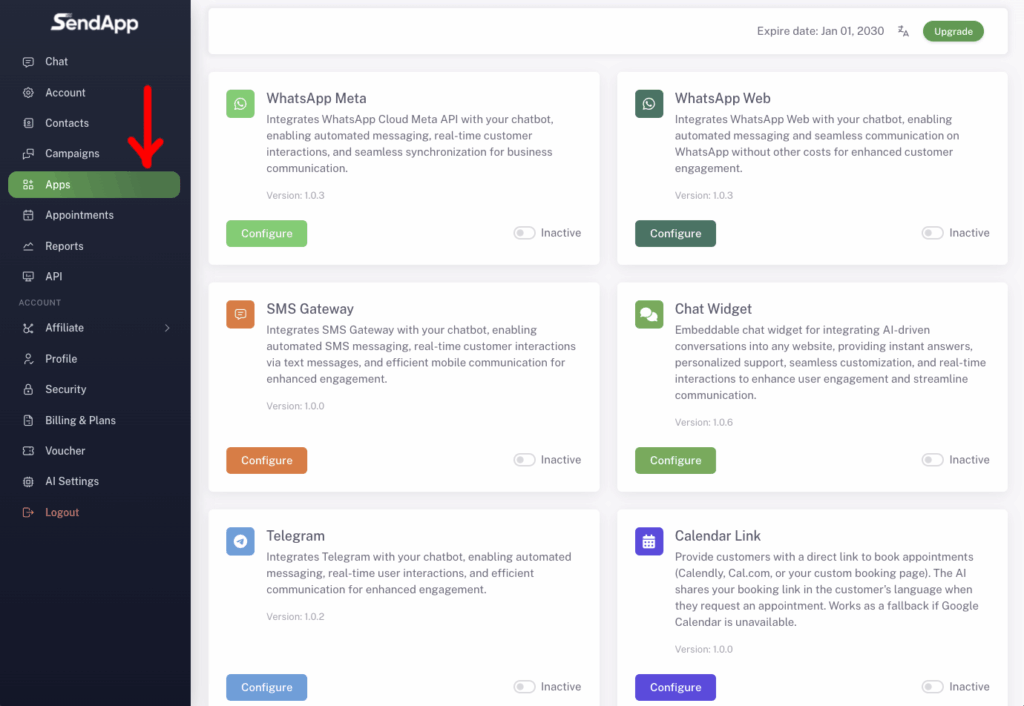
2. Activa la aplicación WhatsApp Meta
Captura de pantalla 2 – Sección de aplicaciones
Captura de pantalla 3: Meta de WhatsApp activo
Desde la barra lateral:
- hacer clic en Aplicaciones
- hallazgos Meta de WhatsApp
- Activar el interruptor Activo
De esta manera SendApp está listo para iniciar la autenticación Meta.
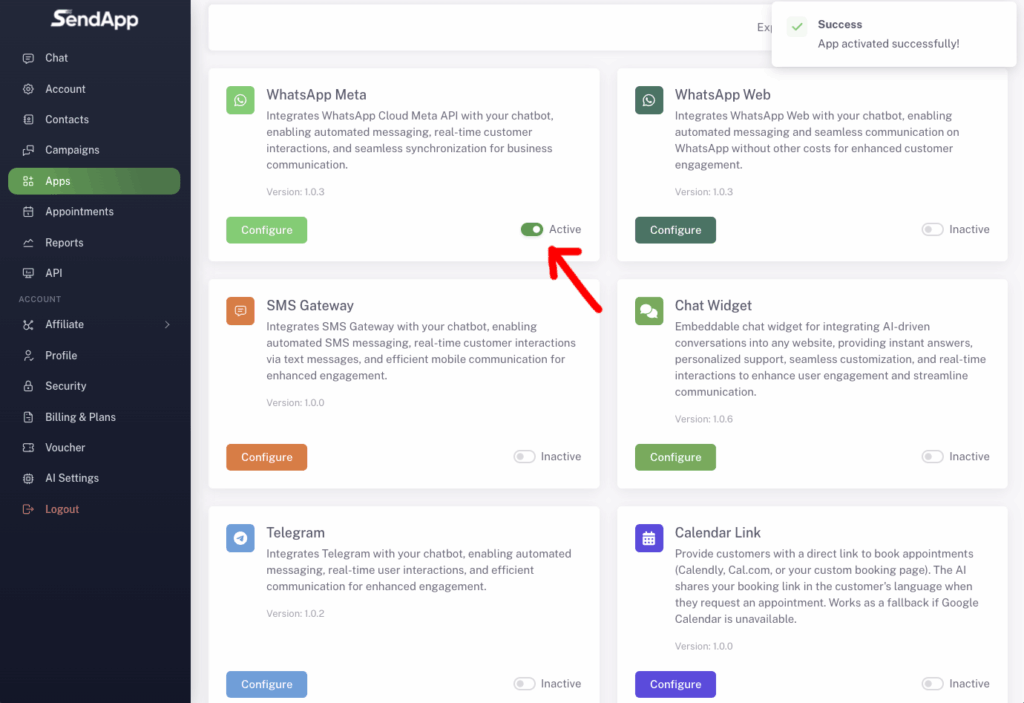
3. Iniciar la conexión con Meta
Captura de pantalla 4
Haga clic en Conectar cuenta.
Meta le preguntará qué perfil de Facebook utilizar para conectar el Administrador comercial.
Seleccione el perfil correcto y presione Continúa en.
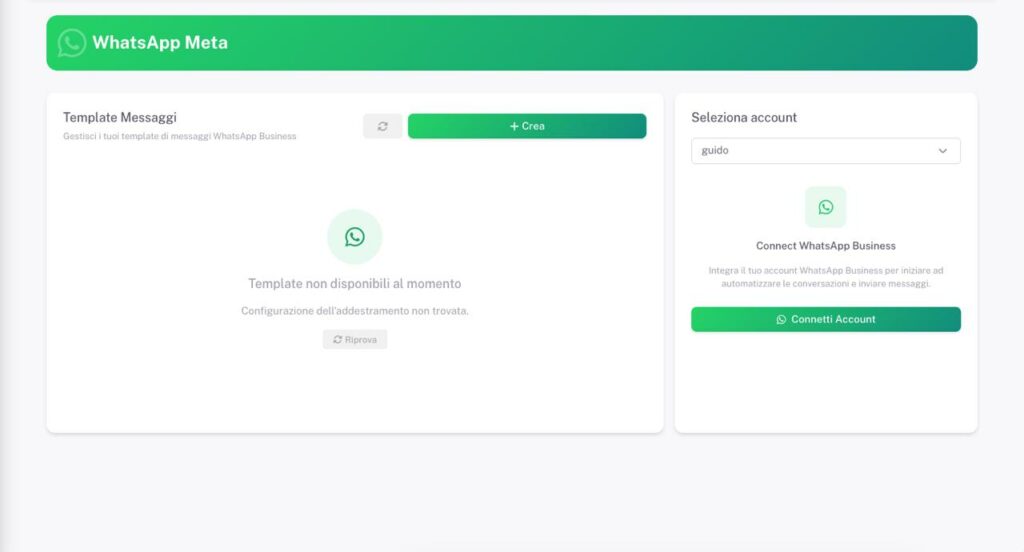
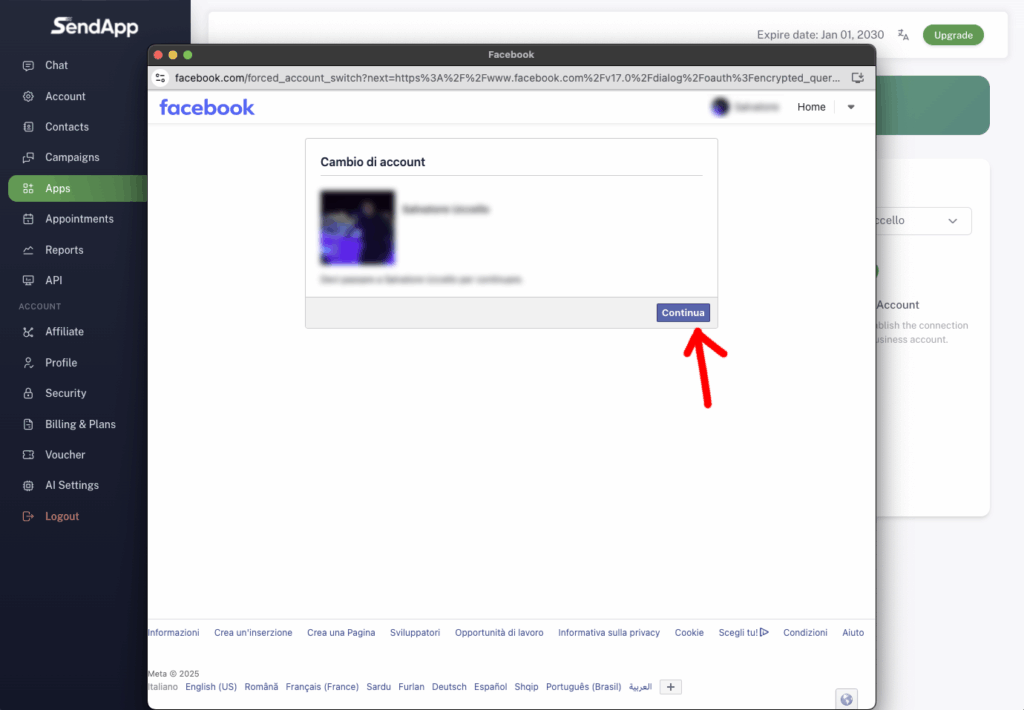
4. Confirmar el inicio del procedimiento oficial de Meta
Captura de pantalla 5
Meta le informa que se conectará:
- Gerente de Negocios
- Cuenta de WhatsApp Business (WABA)
- Número de WhatsApp para usar en APIs
Premios Continúa en.
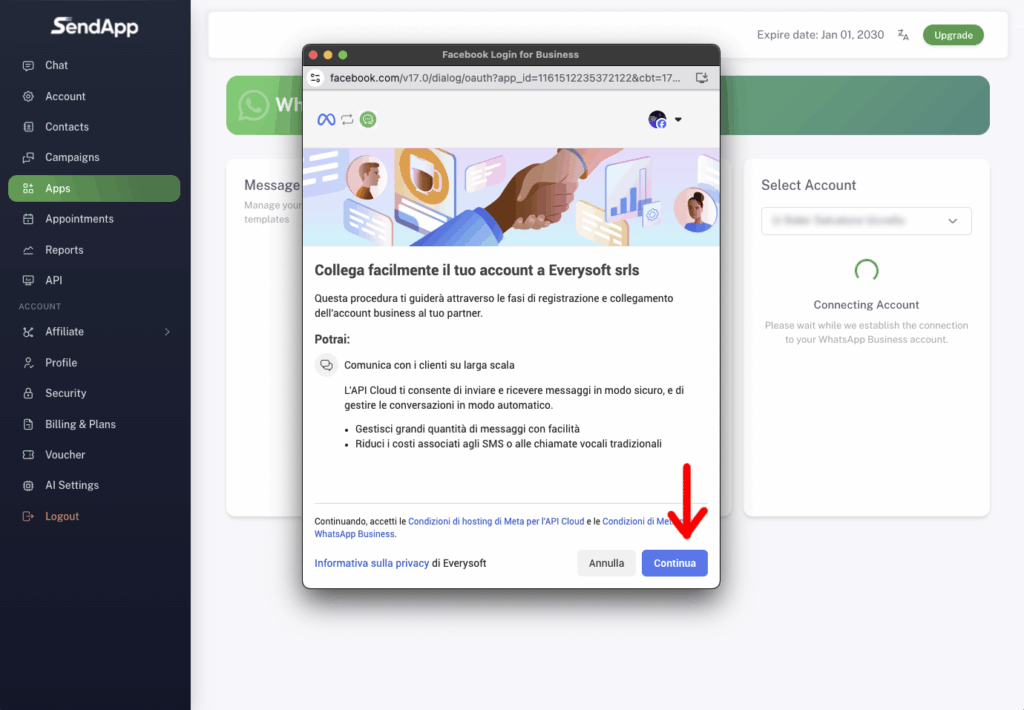
5. Selecciona o crea tu cuenta de WhatsApp Business
Captura de pantalla 6
En esta pantalla puedes:
- Elija un WABA existente
- crear uno nuevo
Seleccione la cuenta correcta y haga clic Después de usted.
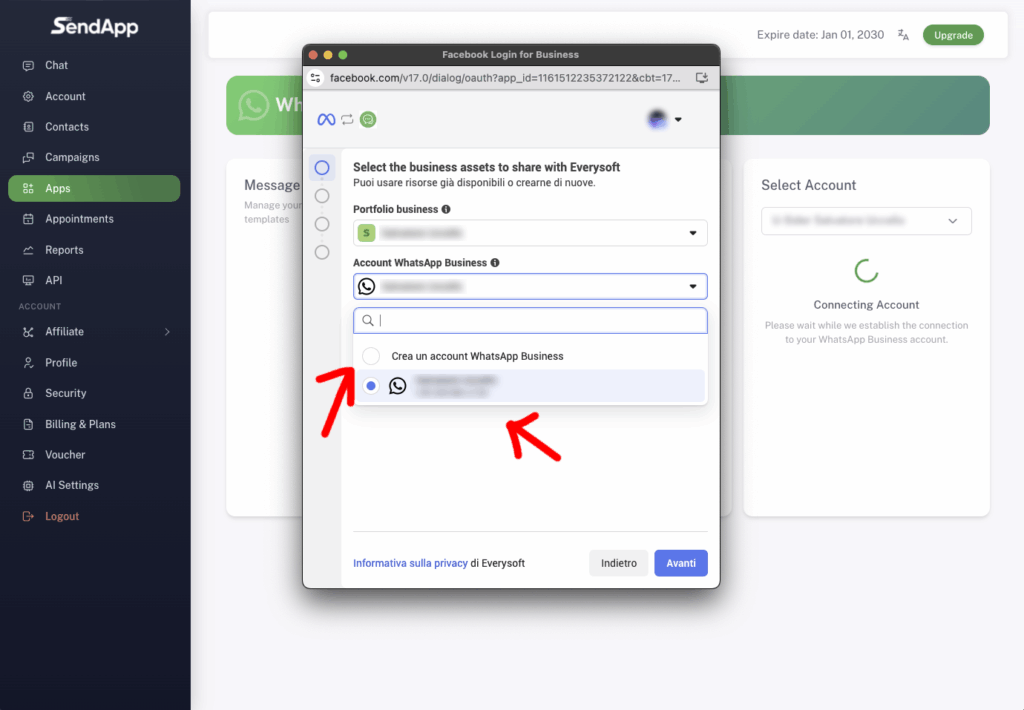
6. Agrega o selecciona un número de WhatsApp
Captura de pantalla 7
Tienes dos opciones:
- agregar un nuevo número de WhatsApp
- Utilice un número que ya haya sido verificado
Si el número muestra la insignia Verificado, puedes seguir adelante.

7. Confirme el número a utilizar en la API
Captura de pantalla 8
Seleccionar:
Utilice un número de WhatsApp nuevo o existente
Luego seleccione el número del menú desplegable y presione Después de usted.
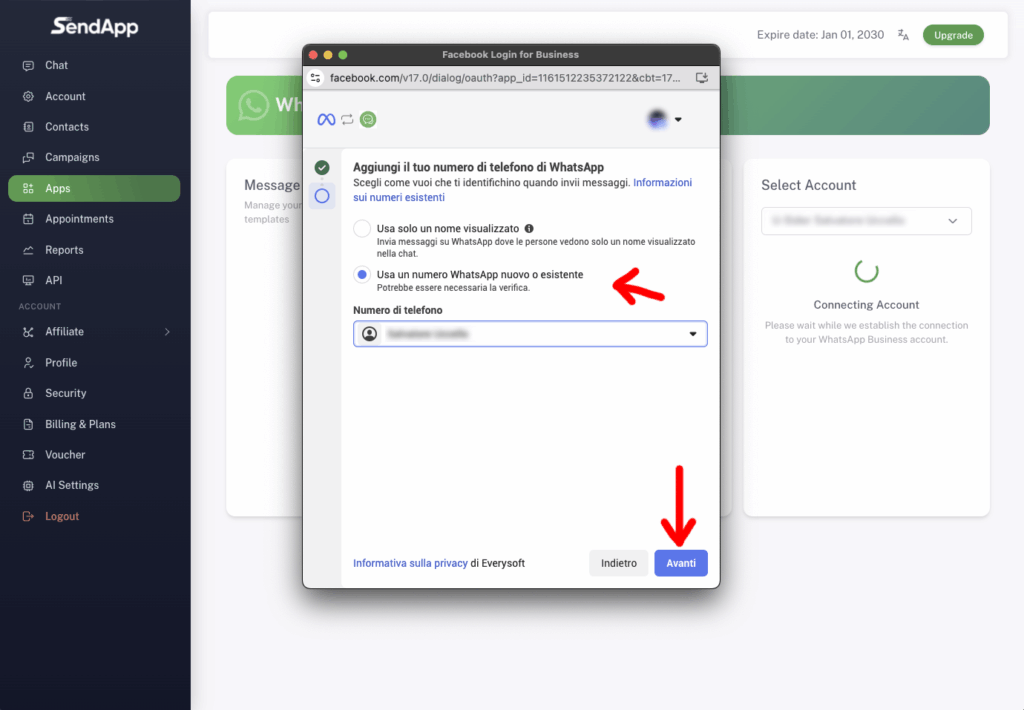
8. Confirme los permisos solicitados por SendApp
Captura de pantalla 9
Meta te muestra lo que SendApp puede hacer:
- acceder a conversaciones de API
- Administra tu cuenta de WhatsApp Business
- registrar los eventos necesarios
Premios Él confirma.

9. Espere la conexión
Captura de pantalla 10
Meta completa la conexión.
Este paso puede tardar unos segundos.

10. Tu cuenta está vinculada: ve a la sección de pagos.
Captura de pantalla 11
Si todo es correcto, Meta confirma la conexión con el mensaje:
“Su cuenta está vinculada a Everysoft srls”
Aquí encontrarás dos botones:
- Añadir método de pago
- Fin
Para completar la integración, debes seleccionar Añadir método de pago.
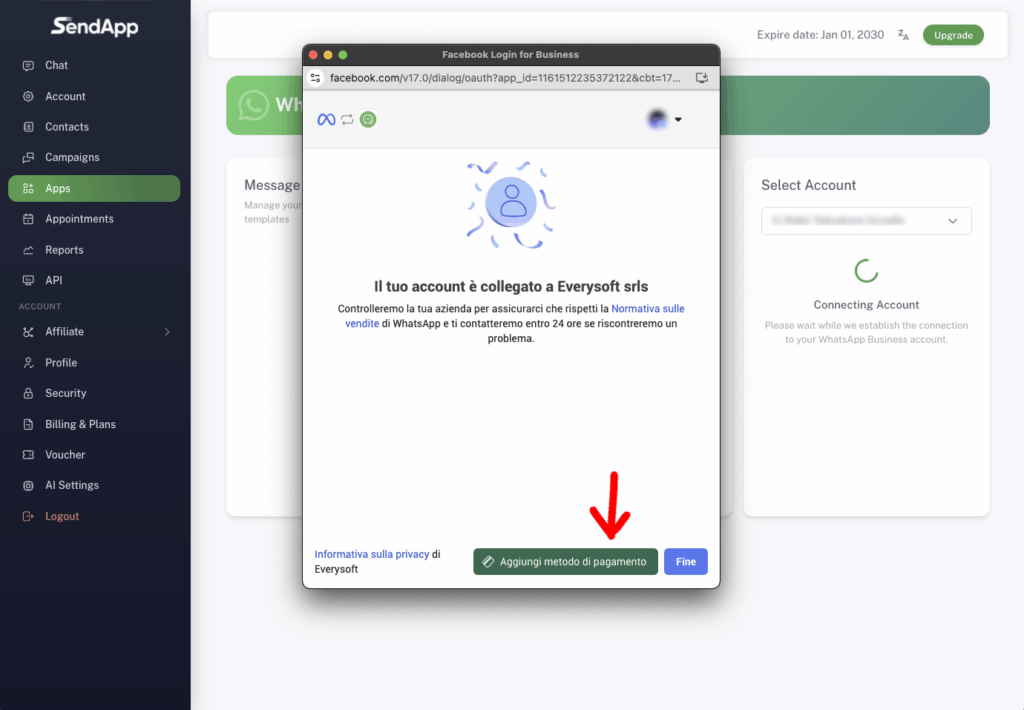
CÓMO AÑADIR UN MÉTODO DE PAGO
(Paso fundamental para utilizar la API de WhatsApp Cloud)
La conexión del método de pago se utiliza para pagar los mensajes de la API de WhatsApp.
El pago lo podrás gestionar tú (SendApp) utilizando tu tarjeta registrada.
11. Ingresa a la sección Meta Facturación
Captura de pantalla 12
Meta abre el panel de control Facturación y pagos conectado a su Administrador de Negocios.
Aquí encontrará:
- saldo actual
- métodos de pago
- información fiscal
- historial de transacciones
Premios Añadir método de pago.
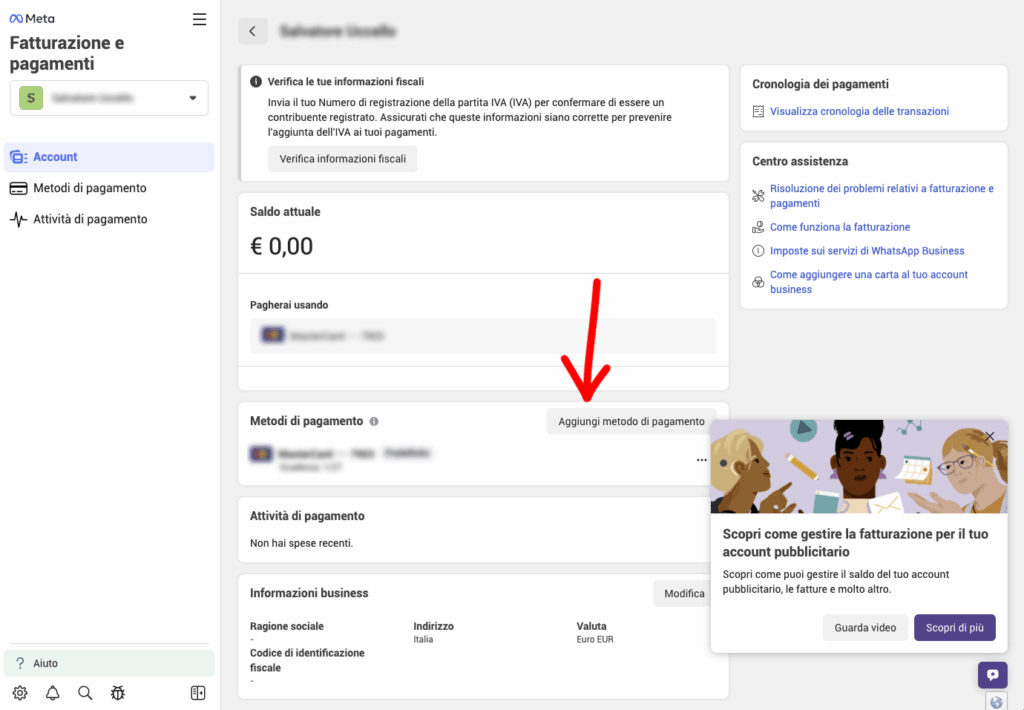
12. Insertar tarjeta (o método alternativo)
Aquí agregarás:
- tarjeta de crédito/débito
- cualquier método de pago alternativo aceptado por Meta
- Información de facturación (si es necesario)
Después de agregar su método de pago, Meta lo pondrá a disposición para:
- Pagar por los mensajes de WhatsApp Cloud API
- Autorizar a SendApp a gestionar la línea de crédito
Con esta configuración completada, SendApp podrá funcionar como socio oficial de WhatsApp para tu número.
GUÍA COMPLETA COMPLETADA
Ahora tienes:
✓ número de WhatsApp conectado
✓ Administrador de Negocios Conectados
✓ WABA conectado
✓ Se aceptan permisos meta
✓ método de pago configurado
Su integración de WhatsApp Meta API Cloud está activa y lista para funcionar dentro de SendApp Agent.
1. Ve a la sección Meta de WhatsApp
Captura de pantalla 1
Aquí ves la pantalla de plantillas Meta de WhatsApp (vacía si tu cuenta aún no está vinculada).
A la derecha encontrarás el menú para seleccionar la cuenta SendApp a la que conectarte.
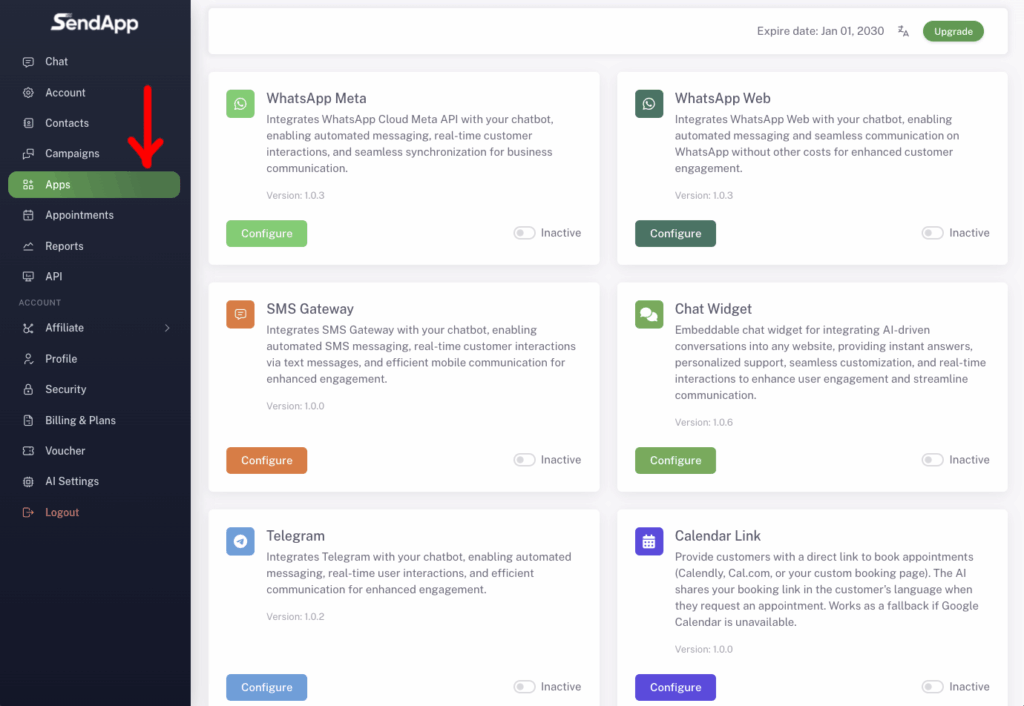
2. Activa la aplicación WhatsApp Meta
Captura de pantalla 2 – Sección de aplicaciones
Captura de pantalla 3: Meta de WhatsApp activo
Desde la barra lateral:
- hacer clic en Aplicaciones
- hallazgos Meta de WhatsApp
- Activar el interruptor Activo
De esta manera SendApp está listo para iniciar la autenticación Meta.
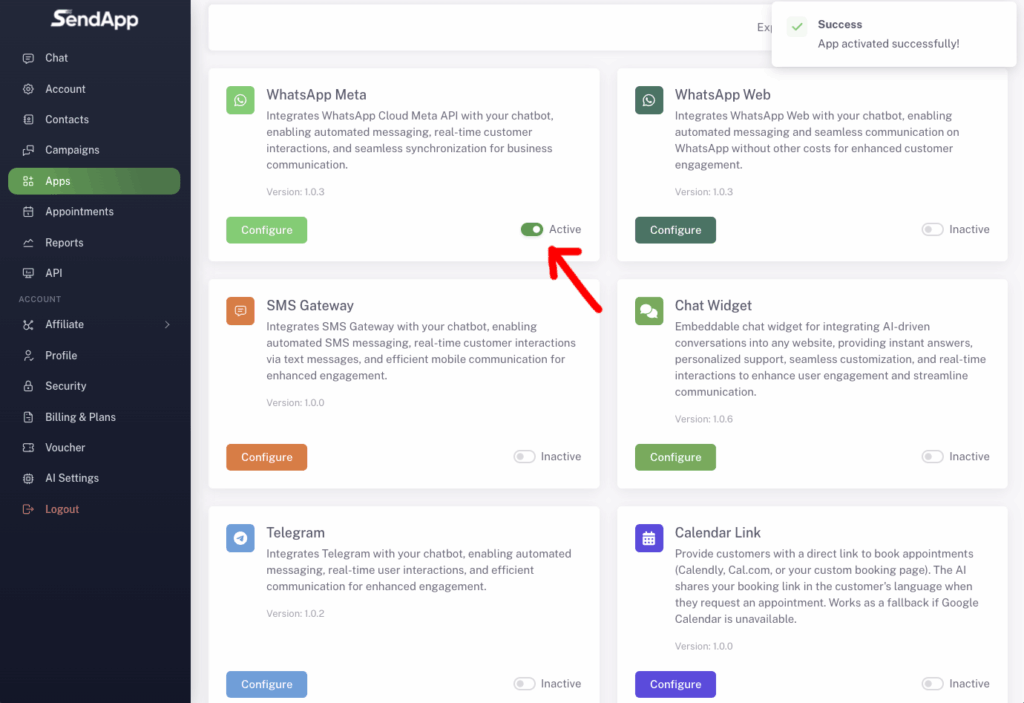
3. Iniciar la conexión con Meta
Captura de pantalla 4
Haga clic en Conectar cuenta.
Meta le preguntará qué perfil de Facebook utilizar para conectar el Administrador comercial.
Seleccione el perfil correcto y presione Continúa en.
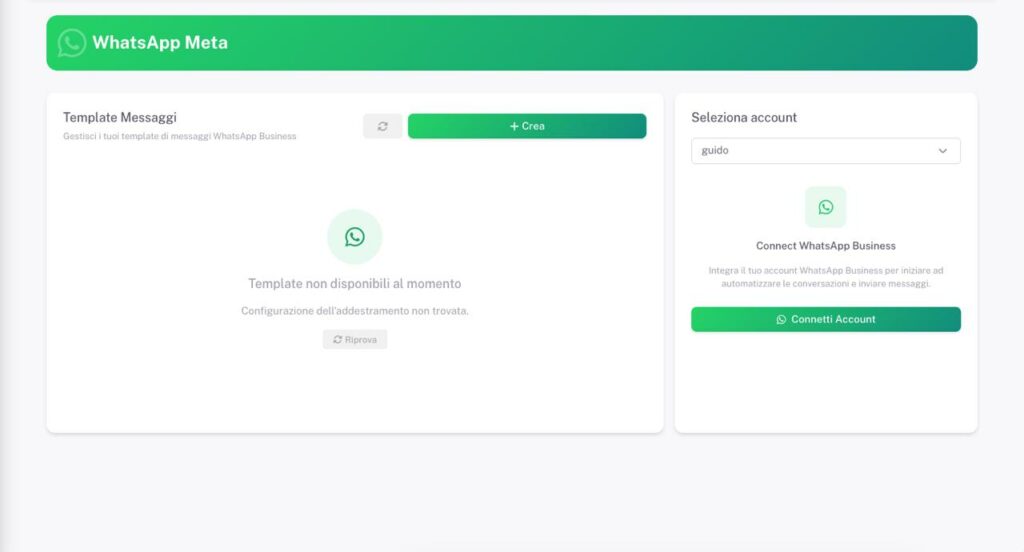
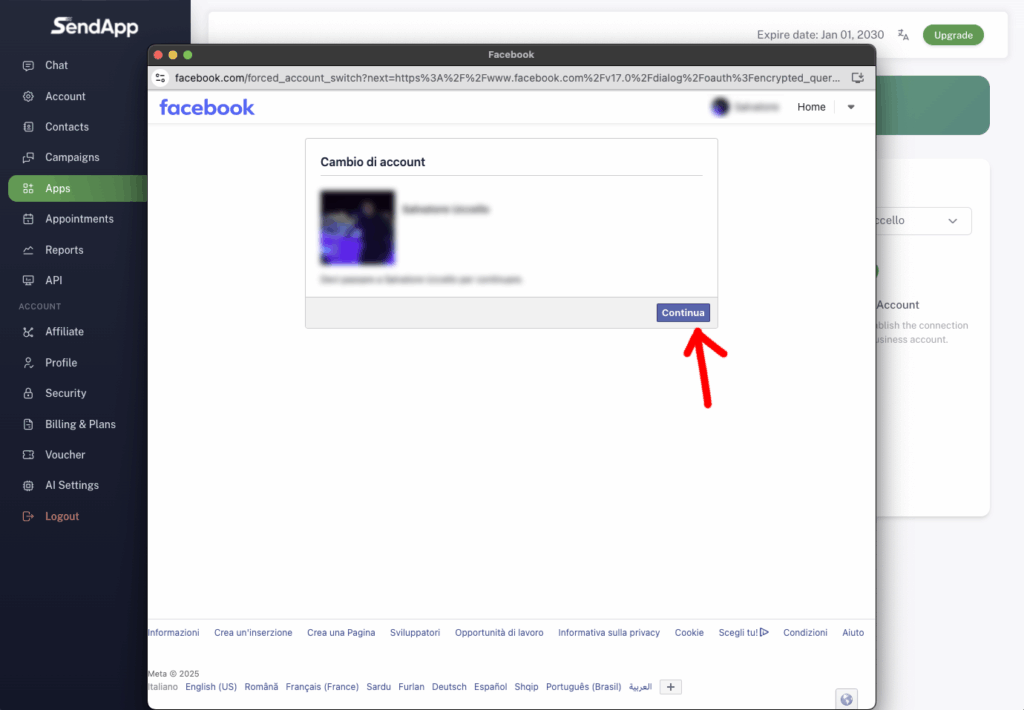
4. Confirmar el inicio del procedimiento oficial de Meta
Captura de pantalla 5
Meta le informa que se conectará:
- Gerente de Negocios
- Cuenta de WhatsApp Business (WABA)
- Número de WhatsApp para usar en APIs
Premios Continúa en.
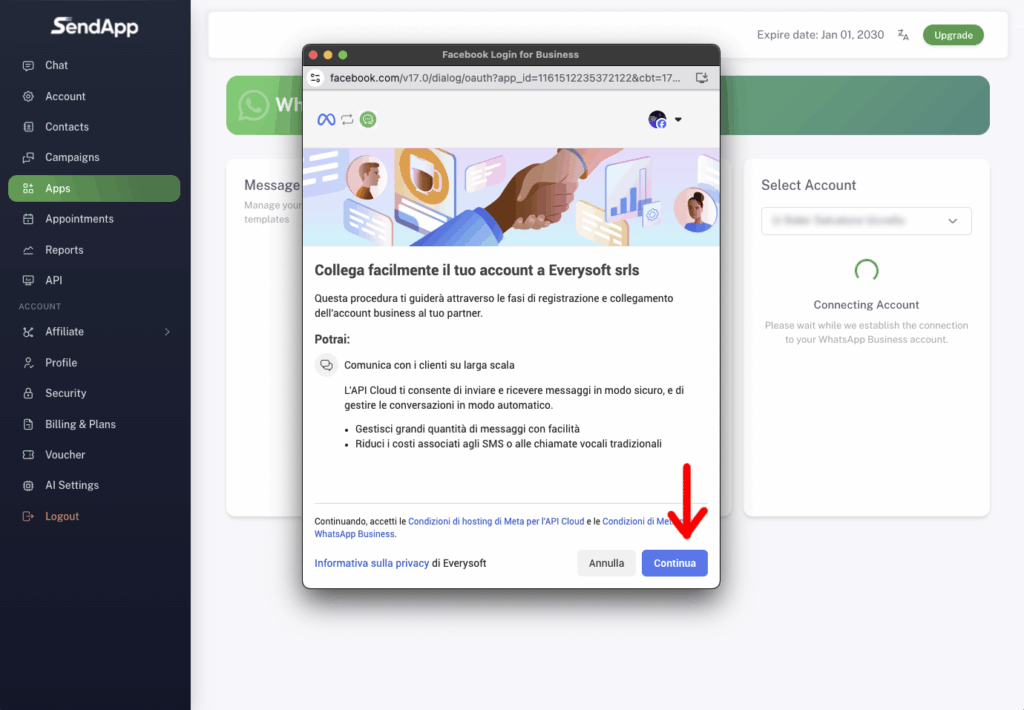
5. Selecciona o crea tu cuenta de WhatsApp Business
Captura de pantalla 6
En esta pantalla puedes:
- Elija un WABA existente
- crear uno nuevo
Seleccione la cuenta correcta y haga clic Después de usted.
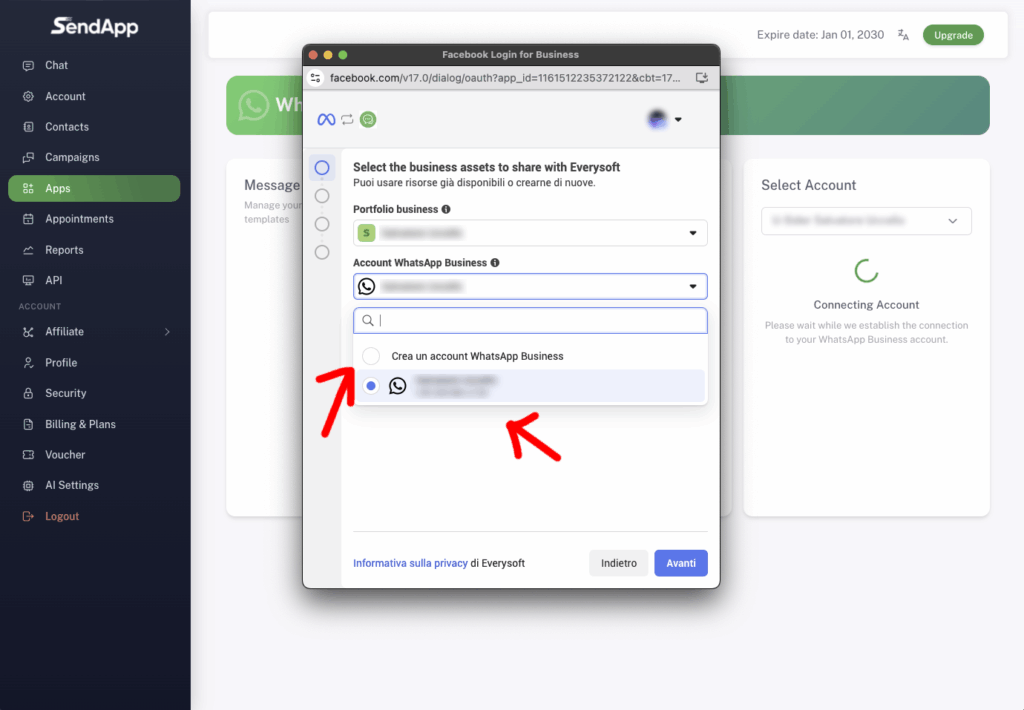
6. Agrega o selecciona un número de WhatsApp
Captura de pantalla 7
Tienes dos opciones:
- agregar un nuevo número de WhatsApp
- Utilice un número que ya haya sido verificado
Si el número muestra la insignia Verificado, puedes seguir adelante.

7. Confirme el número a utilizar en la API
Captura de pantalla 8
Seleccionar:
Utilice un número de WhatsApp nuevo o existente
Luego seleccione el número del menú desplegable y presione Después de usted.
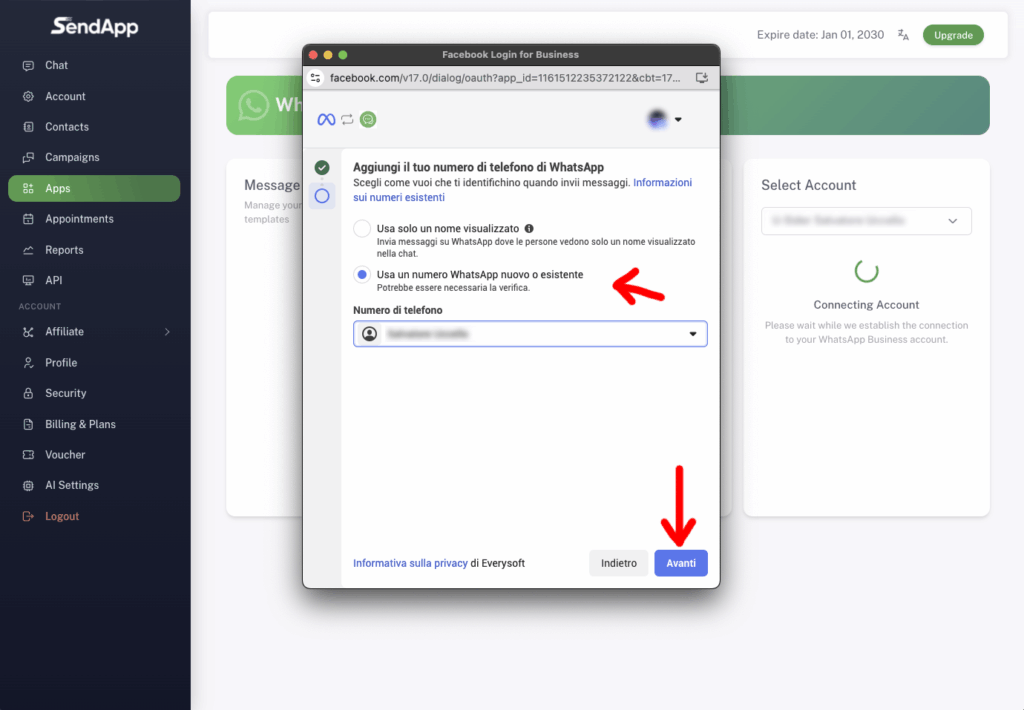
8. Confirme los permisos solicitados por SendApp
Captura de pantalla 9
Meta te muestra lo que SendApp puede hacer:
- acceder a conversaciones de API
- Administra tu cuenta de WhatsApp Business
- registrar los eventos necesarios
Premios Él confirma.

9. Espere la conexión
Captura de pantalla 10
Meta completa la conexión.
Este paso puede tardar unos segundos.

10. Tu cuenta está vinculada: ve a la sección de pagos.
Captura de pantalla 11
Si todo es correcto, Meta confirma la conexión con el mensaje:
“Su cuenta está vinculada a Everysoft srls”
Aquí encontrarás dos botones:
- Añadir método de pago
- Fin
Para completar la integración, debes seleccionar Añadir método de pago.
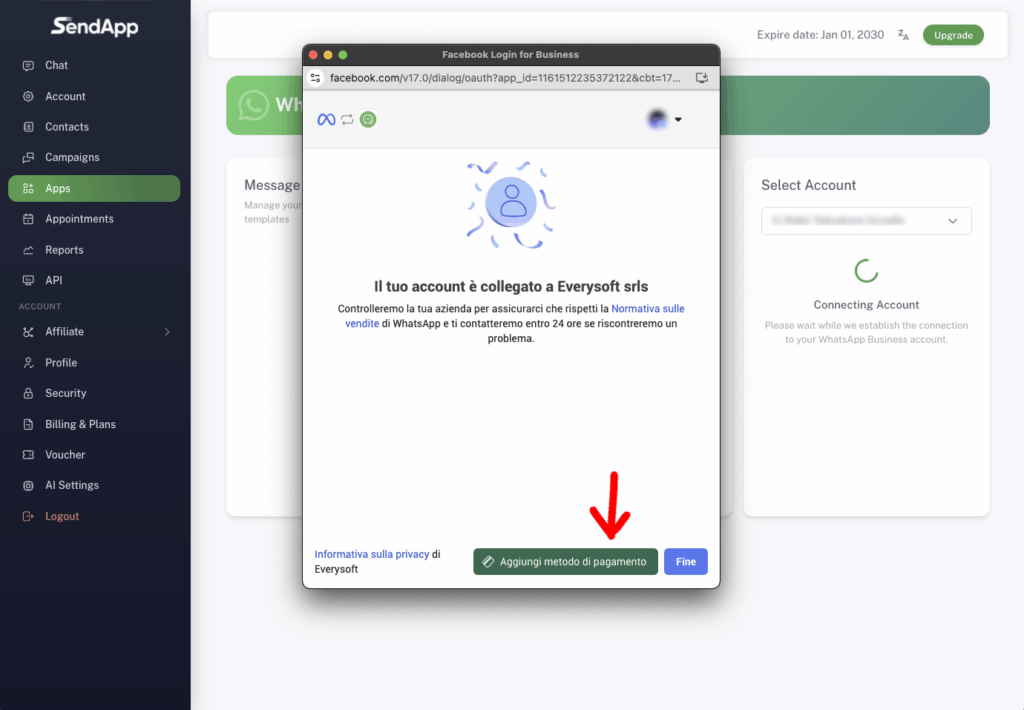
CÓMO AÑADIR UN MÉTODO DE PAGO
(Paso fundamental para utilizar la API de WhatsApp Cloud)
La conexión del método de pago se utiliza para pagar los mensajes de la API de WhatsApp.
El pago lo podrás gestionar tú (SendApp) utilizando tu tarjeta registrada.
11. Ingresa a la sección Meta Facturación
Captura de pantalla 12
Meta abre el panel de control Facturación y pagos conectado a su Administrador de Negocios.
Aquí encontrará:
- saldo actual
- métodos de pago
- información fiscal
- historial de transacciones
Premios Añadir método de pago.
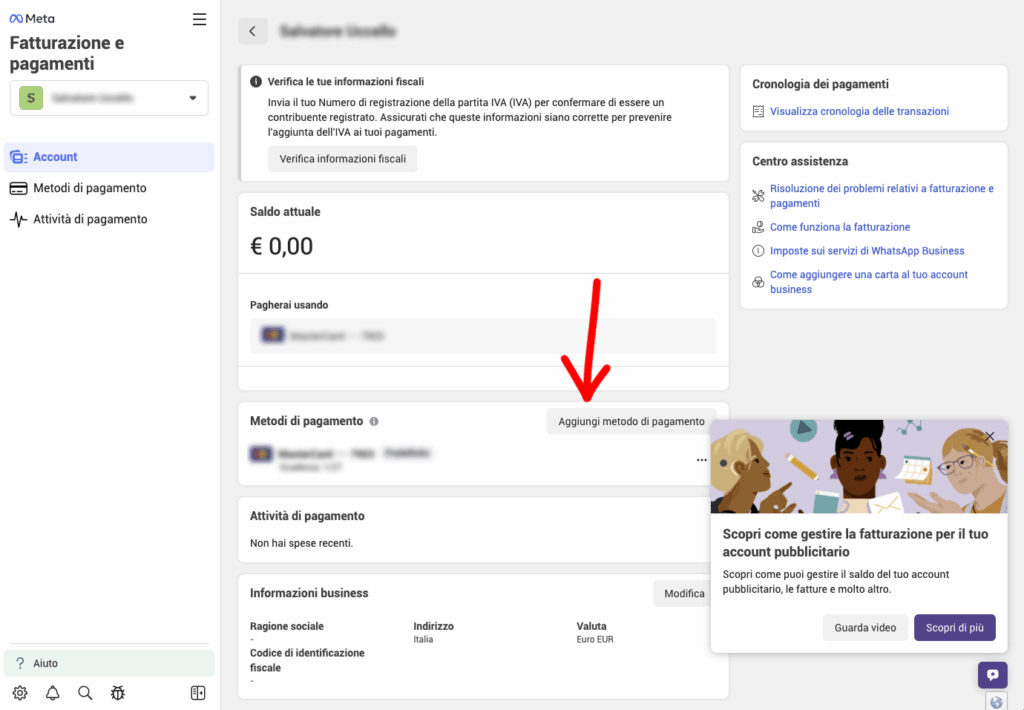
12. Insertar tarjeta (o método alternativo)
Aquí agregarás:
- tarjeta de crédito/débito
- cualquier método de pago alternativo aceptado por Meta
- Información de facturación (si es necesario)
Después de agregar su método de pago, Meta lo pondrá a disposición para:
- Pagar por los mensajes de WhatsApp Cloud API
- Autorizar a SendApp a gestionar la línea de crédito
Con esta configuración completada, SendApp podrá funcionar como socio oficial de WhatsApp para tu número.
GUÍA COMPLETA COMPLETADA
Ahora tienes:
✓ número de WhatsApp conectado
✓ Administrador de Negocios Conectados
✓ WABA conectado
✓ Se aceptan permisos meta
✓ método de pago configurado
Su integración de WhatsApp Meta API Cloud está activa y lista para funcionar dentro de SendApp Agent.
1. Ve a la sección Meta de WhatsApp
Captura de pantalla 1
Aquí ves la pantalla de plantillas Meta de WhatsApp (vacía si tu cuenta aún no está vinculada).
A la derecha encontrarás el menú para seleccionar la cuenta SendApp a la que conectarte.
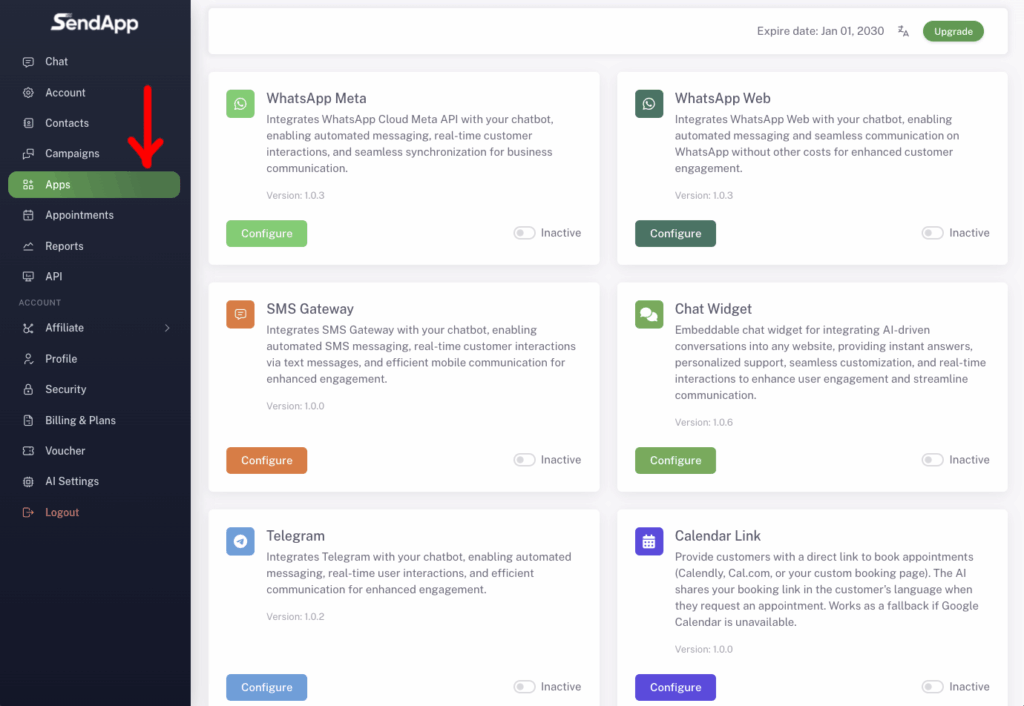
2. Activa la aplicación WhatsApp Meta
Captura de pantalla 2 – Sección de aplicaciones
Captura de pantalla 3: Meta de WhatsApp activo
Desde la barra lateral:
- hacer clic en Aplicaciones
- hallazgos Meta de WhatsApp
- Activar el interruptor Activo
De esta manera SendApp está listo para iniciar la autenticación Meta.
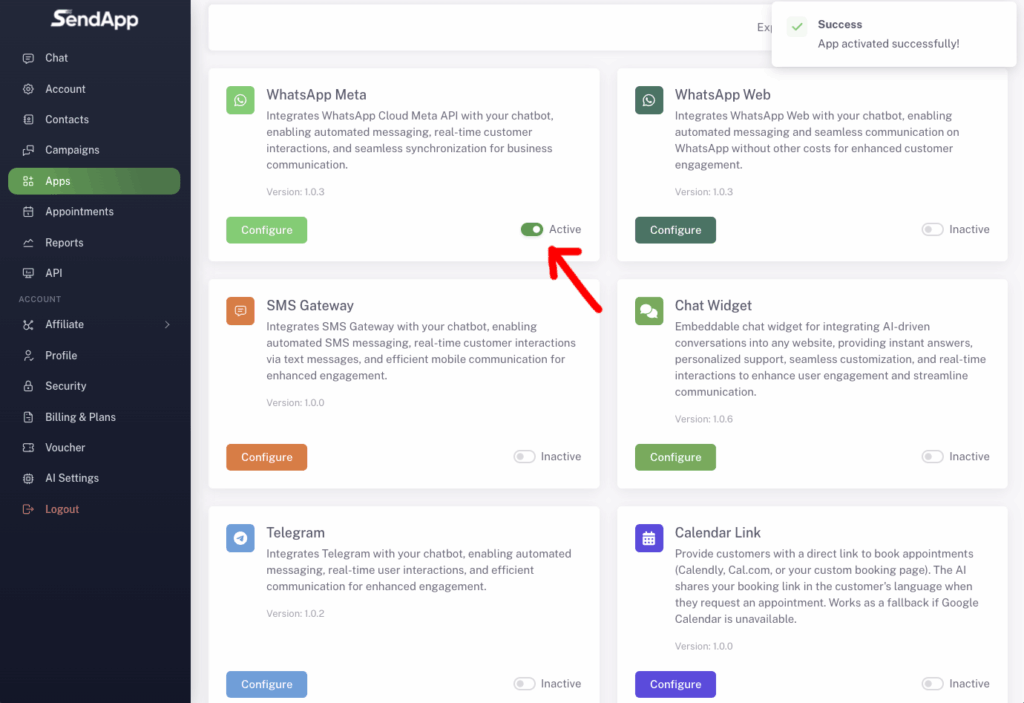
3. Iniciar la conexión con Meta
Captura de pantalla 4
Haga clic en Conectar cuenta.
Meta le preguntará qué perfil de Facebook utilizar para conectar el Administrador comercial.
Seleccione el perfil correcto y presione Continúa en.
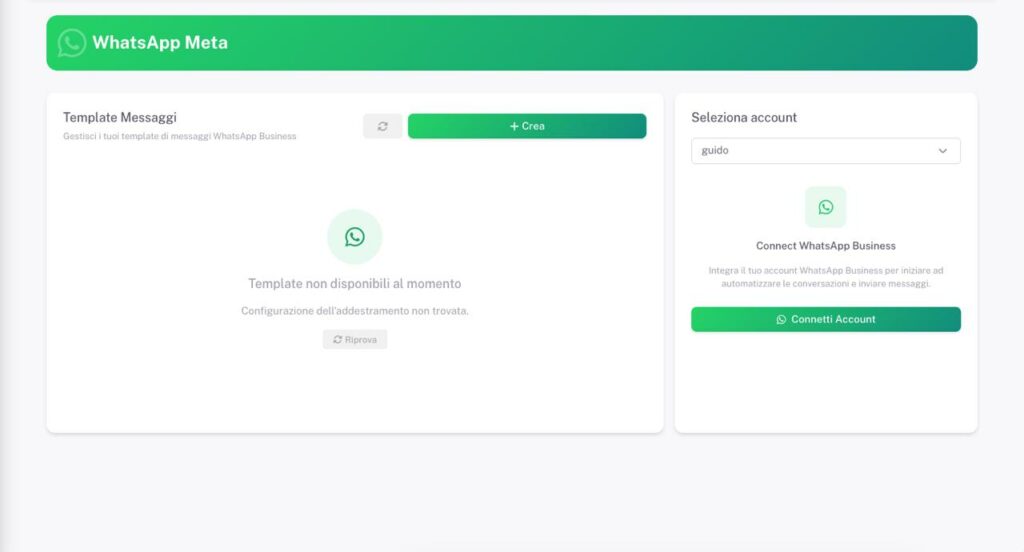
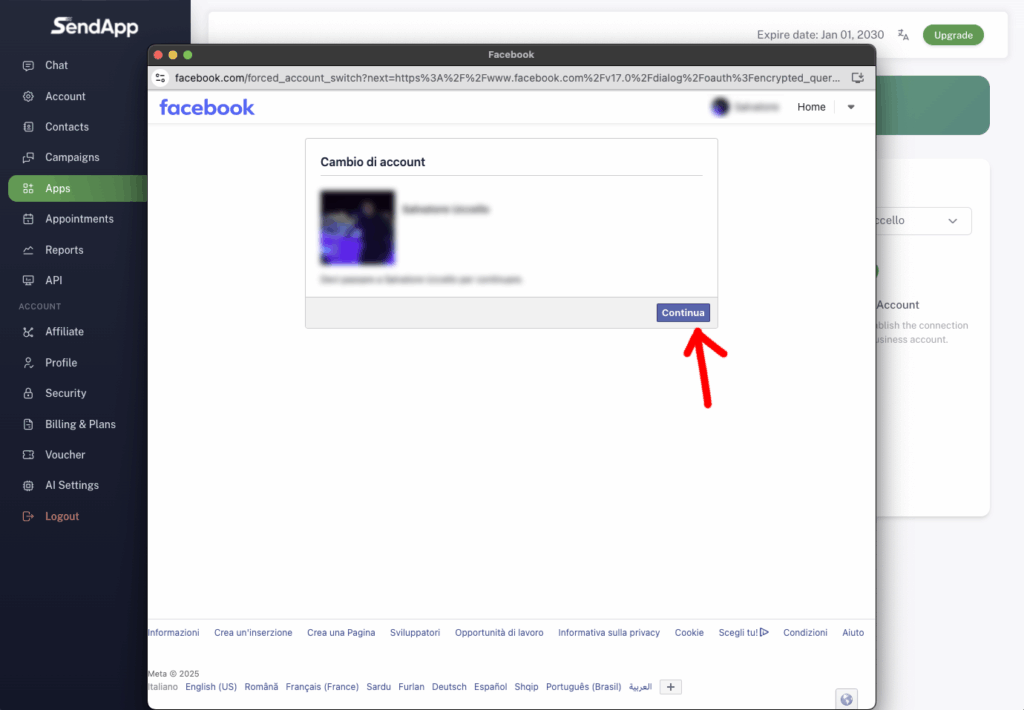
4. Confirmar el inicio del procedimiento oficial de Meta
Captura de pantalla 5
Meta le informa que se conectará:
- Gerente de Negocios
- Cuenta de WhatsApp Business (WABA)
- Número de WhatsApp para usar en APIs
Premios Continúa en.
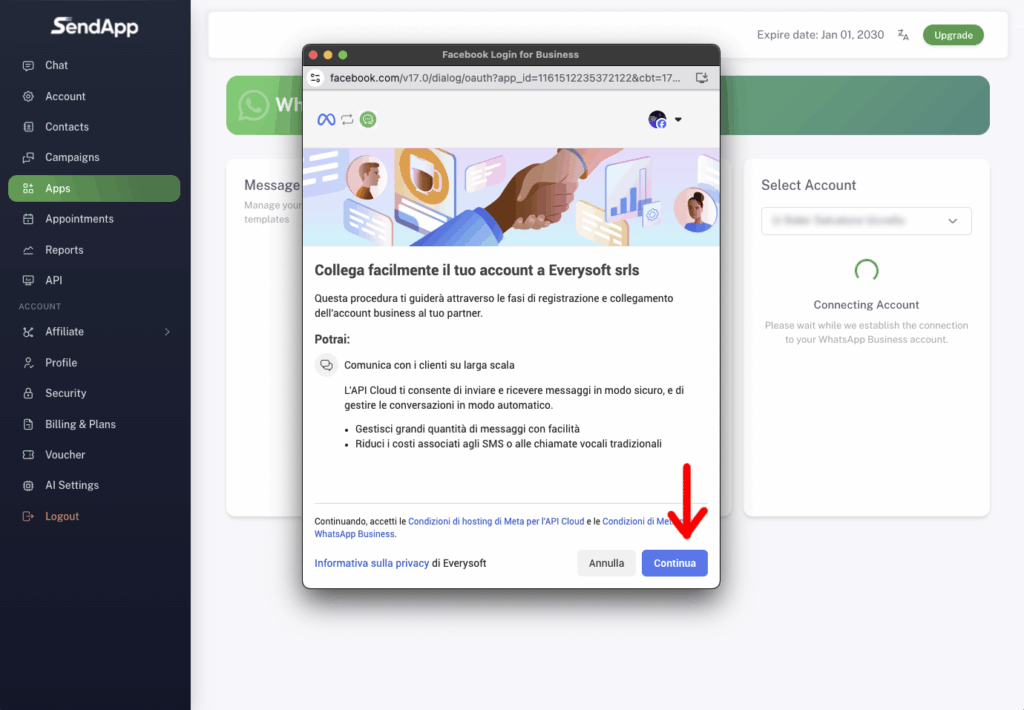
5. Selecciona o crea tu cuenta de WhatsApp Business
Captura de pantalla 6
En esta pantalla puedes:
- Elija un WABA existente
- crear uno nuevo
Seleccione la cuenta correcta y haga clic Después de usted.
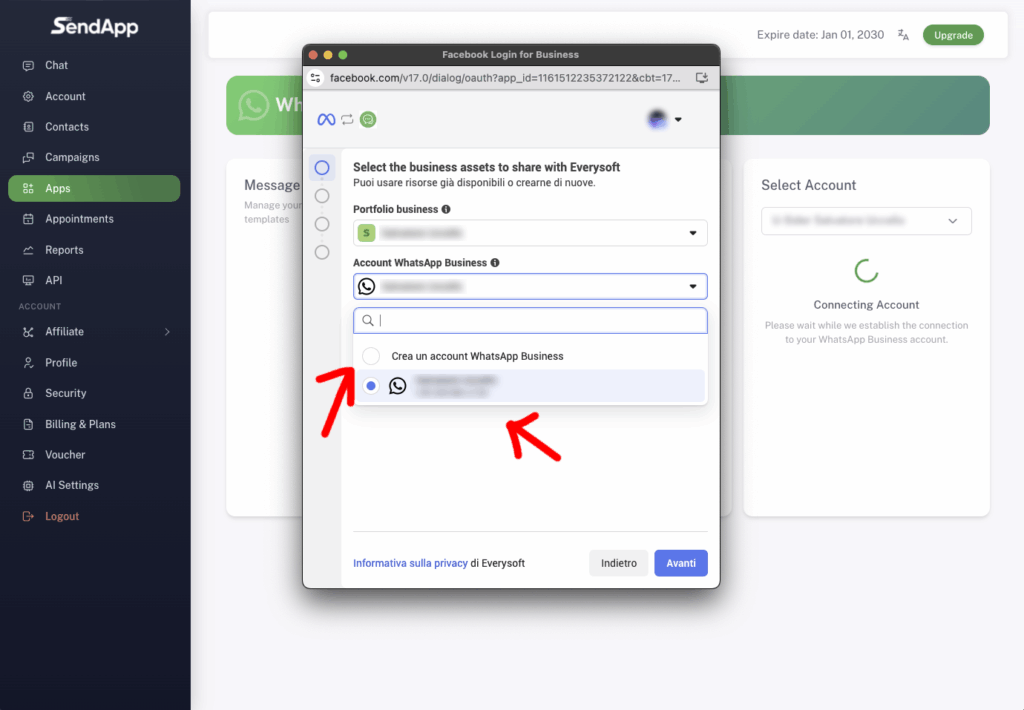
6. Agrega o selecciona un número de WhatsApp
Captura de pantalla 7
Tienes dos opciones:
- agregar un nuevo número de WhatsApp
- Utilice un número que ya haya sido verificado
Si el número muestra la insignia Verificado, puedes seguir adelante.

7. Confirme el número a utilizar en la API
Captura de pantalla 8
Seleccionar:
Utilice un número de WhatsApp nuevo o existente
Luego seleccione el número del menú desplegable y presione Después de usted.
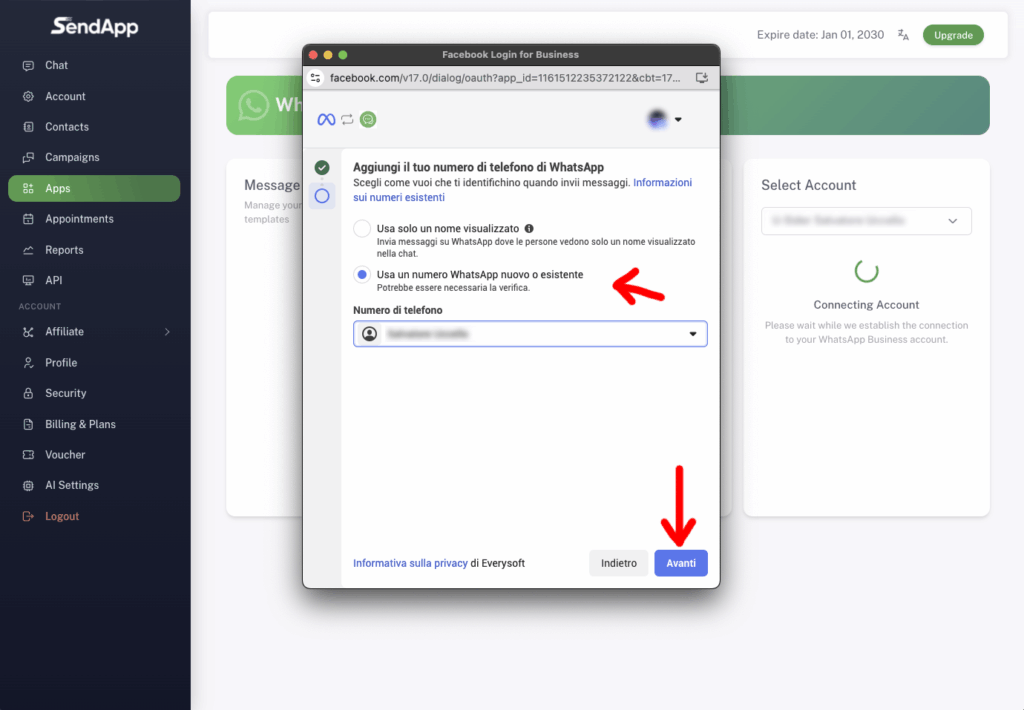
8. Confirme los permisos solicitados por SendApp
Captura de pantalla 9
Meta te muestra lo que SendApp puede hacer:
- acceder a conversaciones de API
- Administra tu cuenta de WhatsApp Business
- registrar los eventos necesarios
Premios Él confirma.

9. Espere la conexión
Captura de pantalla 10
Meta completa la conexión.
Este paso puede tardar unos segundos.

10. Tu cuenta está vinculada: ve a la sección de pagos.
Captura de pantalla 11
Si todo es correcto, Meta confirma la conexión con el mensaje:
“Su cuenta está vinculada a Everysoft srls”
Aquí encontrarás dos botones:
- Añadir método de pago
- Fin
Para completar la integración, debes seleccionar Añadir método de pago.
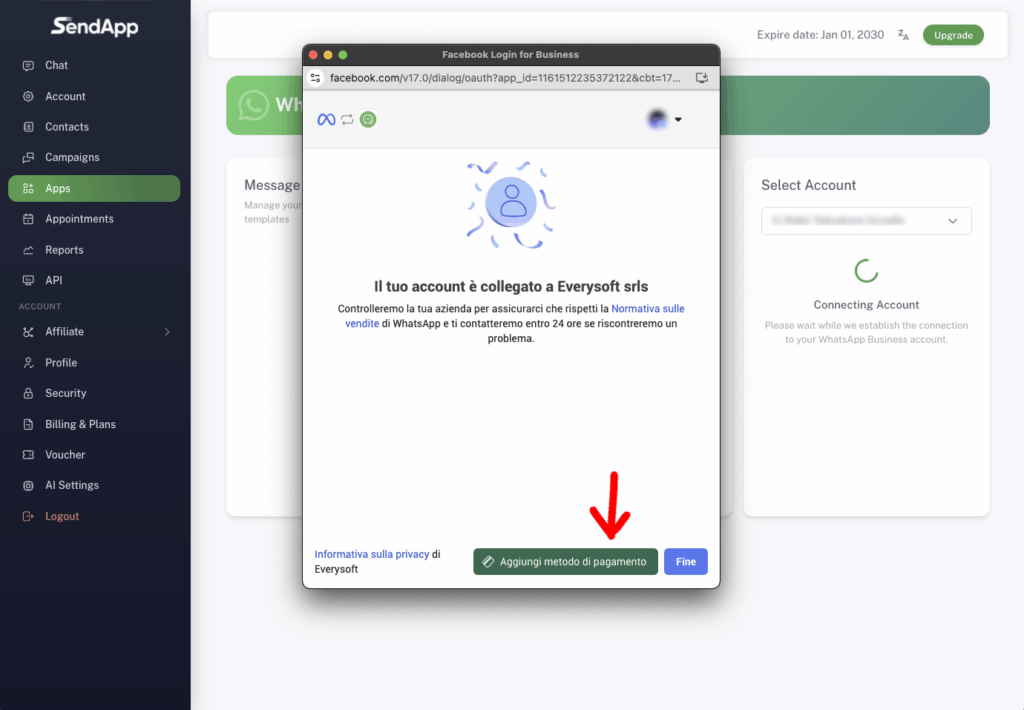
CÓMO AÑADIR UN MÉTODO DE PAGO
(Paso fundamental para utilizar la API de WhatsApp Cloud)
La conexión del método de pago se utiliza para pagar los mensajes de la API de WhatsApp.
El pago lo podrás gestionar tú (SendApp) utilizando tu tarjeta registrada.
11. Ingresa a la sección Meta Facturación
Captura de pantalla 12
Meta abre el panel de control Facturación y pagos conectado a su Administrador de Negocios.
Aquí encontrará:
- saldo actual
- métodos de pago
- información fiscal
- historial de transacciones
Premios Añadir método de pago.
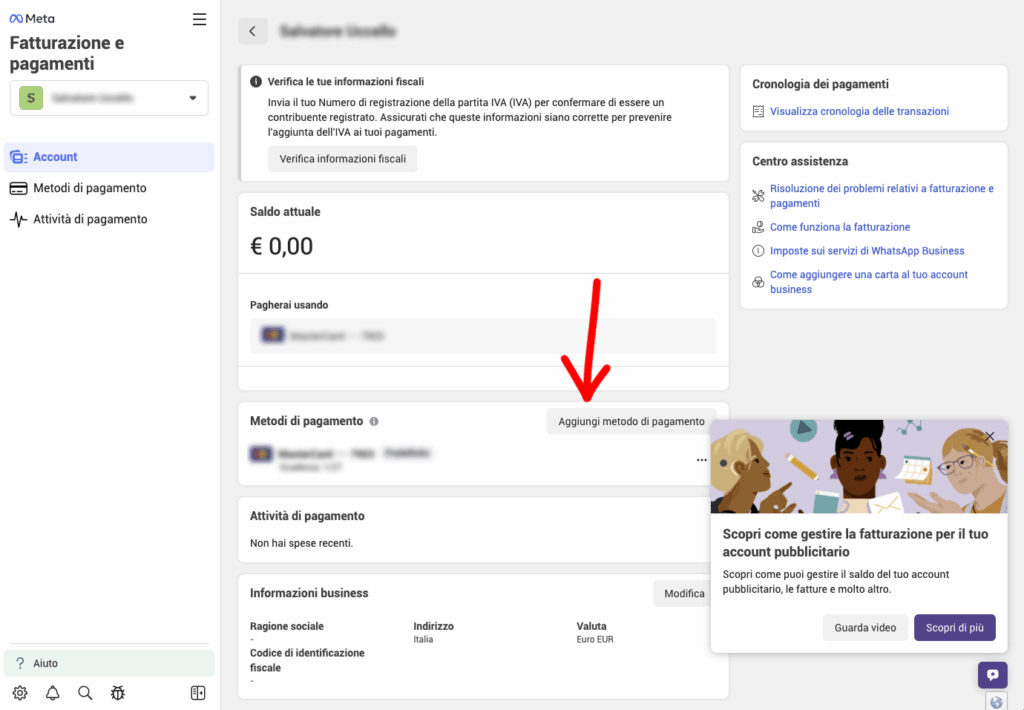
12. Insertar tarjeta (o método alternativo)
Aquí agregarás:
- tarjeta de crédito/débito
- cualquier método de pago alternativo aceptado por Meta
- Información de facturación (si es necesario)
Después de agregar su método de pago, Meta lo pondrá a disposición para:
- Pagar por los mensajes de WhatsApp Cloud API
- Autorizar a SendApp a gestionar la línea de crédito
Con esta configuración completada, SendApp podrá funcionar como socio oficial de WhatsApp para tu número.
GUÍA COMPLETA COMPLETADA
Ahora tienes:
✓ número de WhatsApp conectado
✓ Administrador de Negocios Conectados
✓ WABA conectado
✓ Se aceptan permisos meta
✓ método de pago configurado
Su integración de WhatsApp Meta API Cloud está activa y lista para funcionar dentro de SendApp Agent.